Table of Contents
前言
用树莓派的历史是比较久了,从三代到四代,一直在用,到了公司之后,公司也在用,而且还更加精进了,非常有必要做一个记录,方便后面新人的快速上手,也是为了能聚集树莓派的使用者,形成一个交流圈。
本文安排
本文打算介绍一些简单的内容,从萌新开始。熟悉是说明一下设备的选型,然后就是环境的准备,环境的安装。
一、设备选型
树莓派已经出了许多代了,处理器的性能也是越来越强。到目前为止,工业级的计算模块 Compute Module 4 已经成为了我最喜欢的一代产品。按照预算去选择产品是最好的。
二、环境的准备
2.1 硬件环境
- 显示器一台
- 键盘一个
- 鼠标一个
- 树莓派一台
- SD卡一张
- SD读卡器一个
- 电源一个
- 网线一根
- 路由器一台
2.2 软件环境
- 树莓派系统镜像
- 镜像烧写软件
- SSH软件
三、环境搭建
3.1 镜像问题
3.1.1 镜像下载
镜像下载地址:https://www.raspberrypi.com/software/operating-systems/

这里有三个版本,按照大小的顺序,分别是:Raspberry Pi OS Lite、Raspberry Pi OS with desktop 和 Raspberry Pi OS with desktop and recommended software
如果你无需一个桌面,你选择Lite即刻,对于熟悉树莓派的人来讲,这是非常好的选择,如果你是新手,那么可以选择第二个版本,第三个版本可以探索探索。
3.1.2 镜像烧写软件
软件下载地址:https://www.raspberrypi.com/software/

可以在Windows、macOS以及Ubuntu上安装该软件。注意:M1芯片的macOS也是可以使用的。
3.1.3 烧写镜像
安装完成Raspberry Pi Imager之后,就可以使用该软件烧写镜像了。
打开软件

首先是选择操作系统,选择第一个即可。
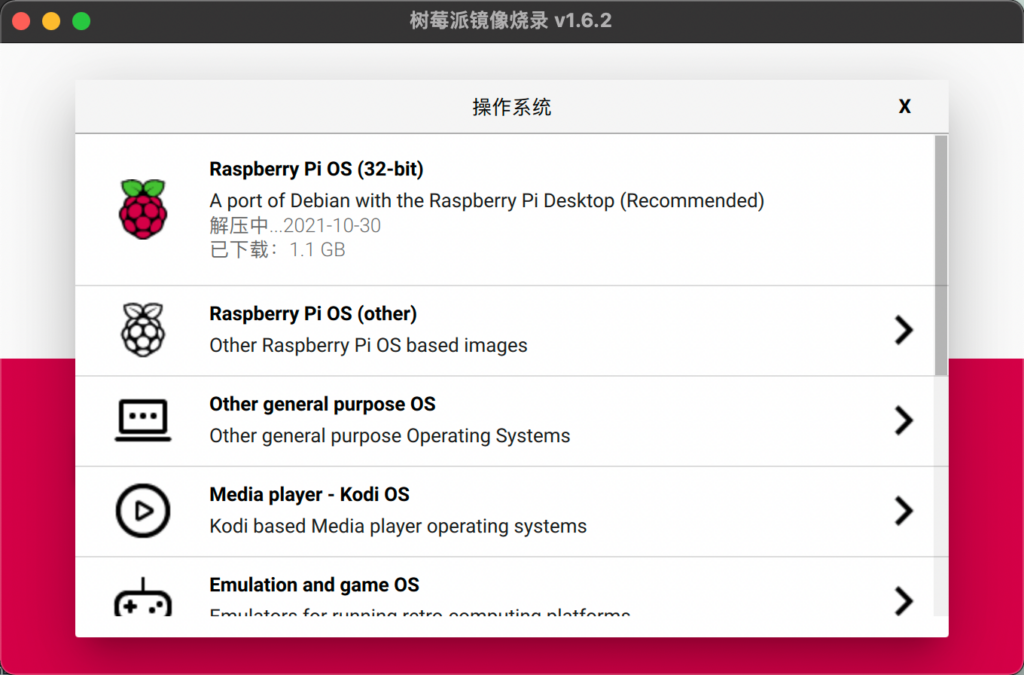
将SD卡插入SD读卡器中,插在电脑上,然后点击“选择SD卡”,最后点击“烧录”。
